SOLIDWORKS多实体如何拆分保存为单个零件?
本文摘要(由AI生成):
本文主要介绍了如何将一个零件中的多个实体拆分成单个零件,以便后续出工程图。具体操作步骤包括:1)打开实体,选中,右键,插入到新零件;2)点击确定;3)点击是,输入新零件名字;4)点击保存。拆分后的零件与上级多实体总零件有父子关系,如果改变多实体零件特征,拆分出来的零件也会随之发生变化。若不想两个零件有父子关系,可以在子零件上右键,列举外部参考,断开,两者就没有任何联系了。
有时候为了方便设计,我们会在一个零件里面设计多个实体,但是最后还是要拆分多实体保存到单个零件里面,方便后续出工程图。那具体要怎么操作呢?

1、打开实体,选中,然后右键,插入到新零件。

2、点击确定
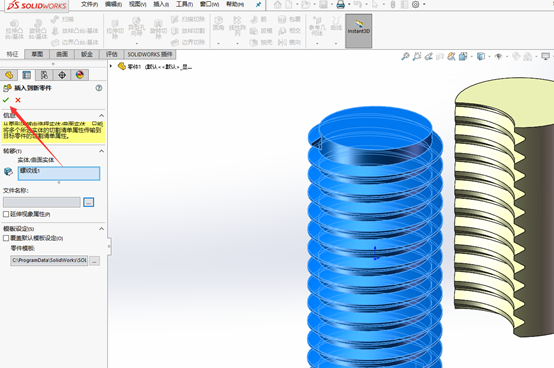
3、点击是,然后输入新零件名字


4、点击保存,就可以保存到新的零件了,非常简单

但是这个零件是跟上级多实体总零件有父子关系的,改变多实体零件特征,多实体拆出来的零件会随之发生变化


如若不想两个有父子关系,就需要在子零件上面右键,列举外部参考,断开,两者就没有任何联系了,各管各的。
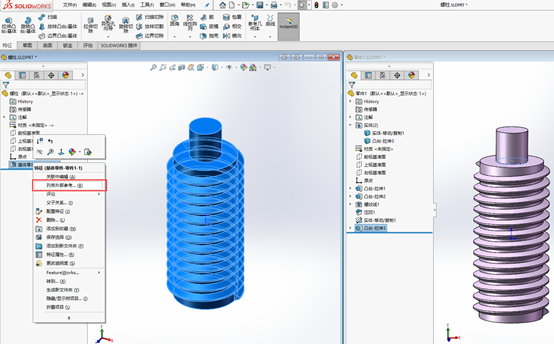

登录后免费查看全文
著作权归作者所有,欢迎分享,未经许可,不得转载
首次发布时间:2022-11-05
最近编辑:6月前
作者推荐
免费
5.0
还没有评论
相关推荐
最新文章
热门文章

.png?imageView2/0/w/120/h/120)
.png?imageView2/0/w/90/h/90)


